Win10怎样设置不同地区时钟显示 Win10如何显示多时区时钟方法
发布时间:2017-06-22 09:11:27作者:知识屋
Win10怎样设置不同地区时钟显示 Win10如何显示多时区时钟方法。我们在使用电脑的时候,总是会遇到很多的电脑难题。当我们在遇到了需要在Win10电脑中设置不同时区的时钟显示的时候,我们应该怎么操作呢?一起来看看吧。

1. 点击Win10开始菜单,选择点击“设置”;
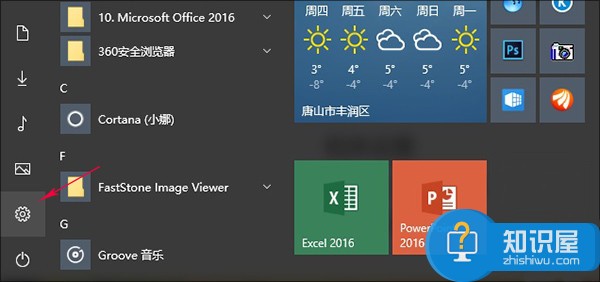
2. 点击“时间和语言”,在最下方“相关设置”中找到“添加不同时区的时钟”点击进入;
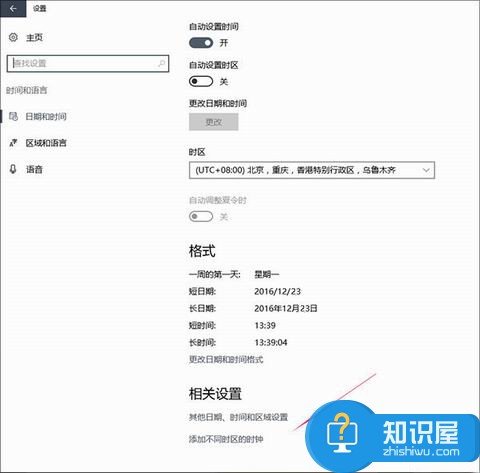
3. 勾选“显示此时钟”启用多一个时钟,然后选择需要的时区,最后给该时钟输入显示名称,基本全部操作和Win7完全一样;
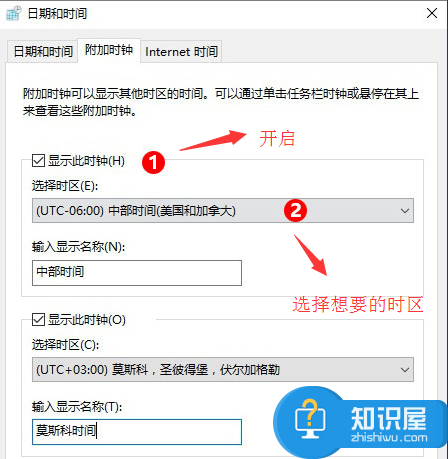
4. 完成上述设置后,再次点击右下角时钟条,你会发现现有的时钟面板下方已经多出了两个新时钟;

对于我们在遇到了需要进行这样的操作的时候,我们就可以利用到上面给你们介绍的解决方法进行处理,希望能够对你们有所帮助。
知识阅读
-
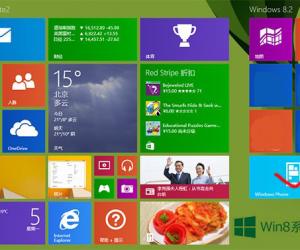
Win8.1系统IE11同步WP9端网页的技巧 Win8.1系统IE11怎么同步WP9端网页
-
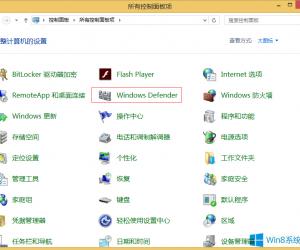
Win8.1电脑复制文件速度慢的解决方法 Win8.1电脑复制文件速度慢怎么办教程
-

手机安全先锋骚扰拦截白名单设置方法
-

win10如何优化系统设置教程 win10怎么设置让系统运行更快
-

百度旅游如何定制行程
-

三星On7如何管理应用程序权限
-

win7系统连接远程桌面出现闪退怎么办 win7电脑远程桌面闪退怎么设置方法
-
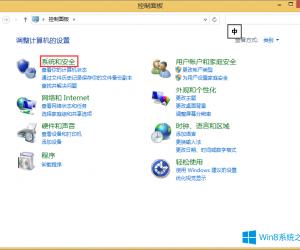
Win8.1安装office2010一直失败怎么办 Win8.1安装office2010一直失败解决方法
-
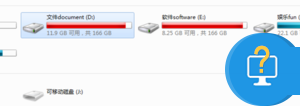
电脑硬盘存储空间不够了怎么办 电脑硬盘存储空间不够了解决办法
-
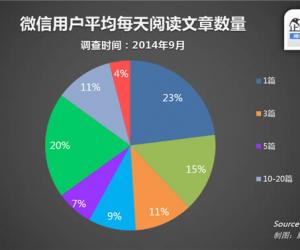
微信公众号什么样的文章更受欢迎 微信公众号的文章怎么写更吸引人
软件推荐
更多 >-
1
 一寸照片的尺寸是多少像素?一寸照片规格排版教程
一寸照片的尺寸是多少像素?一寸照片规格排版教程2016-05-30
-
2
新浪秒拍视频怎么下载?秒拍视频下载的方法教程
-
3
监控怎么安装?网络监控摄像头安装图文教程
-
4
电脑待机时间怎么设置 电脑没多久就进入待机状态
-
5
农行网银K宝密码忘了怎么办?农行网银K宝密码忘了的解决方法
-
6
手机淘宝怎么修改评价 手机淘宝修改评价方法
-
7
支付宝钱包、微信和手机QQ红包怎么用?为手机充话费、淘宝购物、买电影票
-
8
不认识的字怎么查,教你怎样查不认识的字
-
9
如何用QQ音乐下载歌到内存卡里面
-
10
2015年度哪款浏览器好用? 2015年上半年浏览器评测排行榜!








































